WinRAR命令行参数 用法
压缩批处理命令
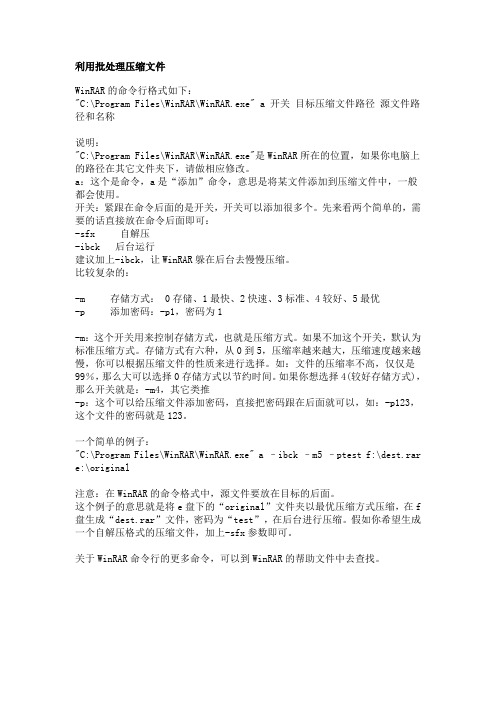
利用批处理压缩文件WinRAR的命令行格式如下:"C:\Program Files\WinRAR\WinRAR.exe" a 开关目标压缩文件路径源文件路径和名称说明:"C:\Program Files\WinRAR\WinRAR.exe"是WinRAR所在的位置,如果你电脑上的路径在其它文件夹下,请做相应修改。
a:这个是命令,a是“添加”命令,意思是将某文件添加到压缩文件中,一般都会使用。
开关:紧跟在命令后面的是开关,开关可以添加很多个。
先来看两个简单的,需要的话直接放在命令后面即可:-sfx 自解压-ibck 后台运行建议加上-ibck,让WinRAR躲在后台去慢慢压缩。
比较复杂的:-m 存储方式: 0存储、1最快、2快速、3标准、4较好、5最优-p 添加密码:-p1,密码为1-m:这个开关用来控制存储方式,也就是压缩方式。
如果不加这个开关,默认为标准压缩方式。
存储方式有六种,从0到5,压缩率越来越大,压缩速度越来越慢,你可以根据压缩文件的性质来进行选择。
如:文件的压缩率不高,仅仅是99%,那么大可以选择0存储方式以节约时间。
如果你想选择4(较好存储方式),那么开关就是:-m4,其它类推-p:这个可以给压缩文件添加密码,直接把密码跟在后面就可以,如:-p123,这个文件的密码就是123。
一个简单的例子:"C:\Program Files\WinRAR\WinRAR.exe" a –ibck –m5 –ptest f:\dest.rar e:\original注意:在WinRAR的命令格式中,源文件要放在目标的后面。
这个例子的意思就是将e盘下的“original”文件夹以最优压缩方式压缩,在f 盘生成“dest.rar”文件,密码为“test”,在后台进行压缩。
假如你希望生成一个自解压格式的压缩文件,加上-sfx参数即可。
关于WinRAR命令行的更多命令,可以到WinRAR的帮助文件中去查找。
winRAR 4.01 控制台版本用户手册 命令行

用户手册~~~~~~~~RAR 4.01 控制台版本~~~~~~~~~~~~~~~~~~~=-=-=-=-=-=-=-=-=-=-=-=-=-=-欢迎使用RAR 压缩文件管理器!-=-=-=-=-=-=-=-=-=-=-=-=-=-=简介~~~~RAR 是一个强力压缩工具,允许你管理和操作压缩文件。
控制台RAR 只支持RAR 格式,带有的".rar" 扩展名的文件。
ZIP 和其他格式不被支持。
Windows 用户可以安装图形界面RAR 版本- WinRAR,它可以处理更多的压缩文件类型。
RAR 的功能包括:* 高度成熟的原创压缩算法* 对于文本、声音、图像和32 位和64 位Intel 可执行程序压缩的特殊优化算法* 获得比类似工具更好的压缩率,使用'固实'压缩* 身份校验(只有注册版本可用)* 自解压压缩文件和分卷压缩(SFX)* 对物理损伤的压缩文件的恢复能力* 锁定,密码,文件顺序列表,文件安全和更多……配置文件~~~~~~~~Unix 版本的RAR 从用户的home 或/etc 目录中的.rarrc 文件读取配置文件信息(存储在HOME 环境变量中)Windows 的版本RAR 从rar.ini 文件读取配置文件信息,它放在rar.exe 文件相同的目录中。
这个文件包含下列字符串:switches=任何RAR 开关,用空格分开例如:switches=-m5 -s环境变量~~~~~~~~可以通过建立"RAR"环境变量来添加默认参数到命令行中.例如,在Unix 中,下列命令行可以被添加到你的配置中:RAR='-s -md1024'export RARRAR 将使用这个字符串作为命令行的默认参数,并将使用1024KB 字典大小来创建“固实”压缩文件。
RAR 控制选项使用下列优先级:命名行开关最高优先级在RAR 变量中的开关低优先级保存在配置文件中的开关最低优先级日志文件~~~~~~~~如果在命令行或配置文件中指定开关-ilog ,RAR 将会把处理压缩文件中遇到的错误等写到日志文件中。
windows中winrar命令行方式使用
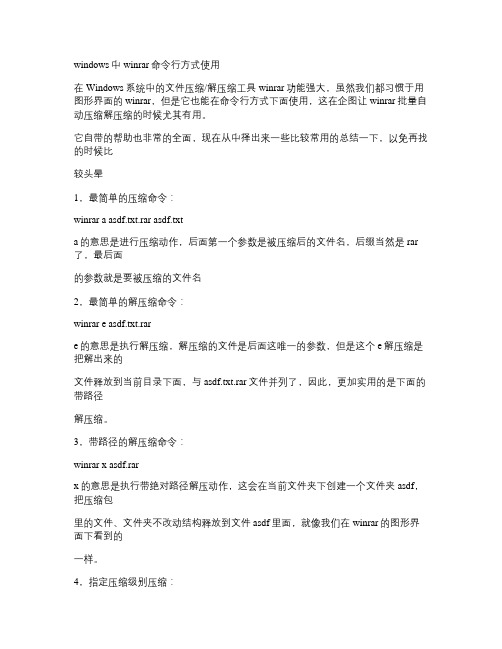
windows中winrar命令行方式使用在Windows系统中的文件压缩/解压缩工具winrar功能强大,虽然我们都习惯于用图形界面的winrar,但是它也能在命令行方式下面使用,这在企图让winrar批量自动压缩解压缩的时候尤其有用。
它自带的帮助也非常的全面,现在从中择出来一些比较常用的总结一下,以免再找的时候比较头晕1,最简单的压缩命令:winrar a asdf.txt.rar asdf.txta的意思是进行压缩动作,后面第一个参数是被压缩后的文件名,后缀当然是rar 了,最后面的参数就是要被压缩的文件名2,最简单的解压缩命令:winrar e asdf.txt.rare的意思是执行解压缩,解压缩的文件是后面这唯一的参数,但是这个e解压缩是把解出来的文件释放到当前目录下面,与asdf.txt.rar文件并列了,因此,更加实用的是下面的带路径解压缩。
3,带路径的解压缩命令:winrar x asdf.rarx的意思是执行带绝对路径解压动作,这会在当前文件夹下创建一个文件夹asdf,把压缩包里的文件、文件夹不改动结构释放到文件asdf里面,就像我们在winrar的图形界面下看到的一样。
4,指定压缩级别压缩:winrar a -m5 asdf.tr.rar asdf.tr要被压缩的不再是一个txt文本,而是一个文本格式的十几M的仿真数据文件,希望能够最大程度的压缩。
使用压缩参数-m5。
在winrar中,执行操作是不带前导-符号的参数,比如“a”或“x”,而修饰这种动作的参数,使用带前导符号“-”的参数,比如-m5。
其中-m就是指定压缩级别的参数,压缩级别有如下五级:-m0 存储添加到压缩文件时不压缩文件。
-m1 最快使用最快方式(低压缩-m2 较快使用快速压缩方式-m3 标准使用标准(默认压缩方式-m4 较好使用较好压缩方式(较好压缩,但是慢-m5 最好使用最大压缩方式(最好的压缩,但是最慢默认的是-m3级别,级别不同,对于大数据量的文本文件压缩后的文件大小有很大的差异5,指定压缩后删除原文件:winrar a -m5 -df asdf.tr.rar asdf.tr用参数-df指定压缩为asdf.tr.rar压缩文件后,删除原文件asdf.tr,也可以是:winrar m -m5 asdf.tr.rar asdf.tr这个m的意思是把文件asdf.tr移动入压缩文件asdf.tr.rar中6,创建自解压文件:winrar s asdf.tr.rar在gui界面中,创建自解压文件是有个选项可以直接选择的。
windows中winrar命令行方式使用
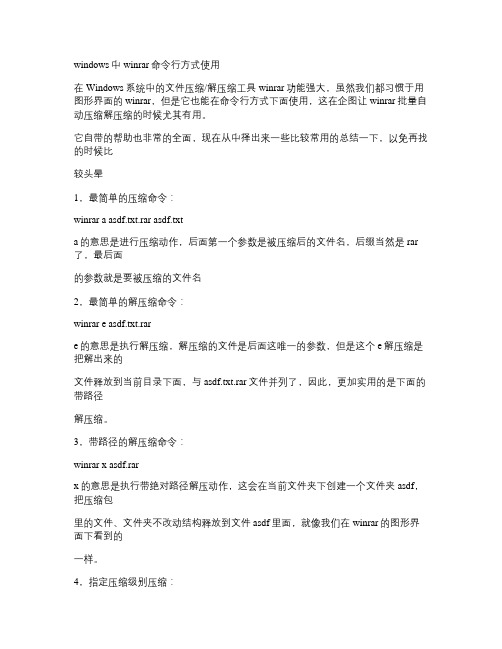
windows中winrar命令行方式使用在Windows系统中的文件压缩/解压缩工具winrar功能强大,虽然我们都习惯于用图形界面的winrar,但是它也能在命令行方式下面使用,这在企图让winrar批量自动压缩解压缩的时候尤其有用。
它自带的帮助也非常的全面,现在从中择出来一些比较常用的总结一下,以免再找的时候比较头晕1,最简单的压缩命令:winrar a asdf.txt.rar asdf.txta的意思是进行压缩动作,后面第一个参数是被压缩后的文件名,后缀当然是rar 了,最后面的参数就是要被压缩的文件名2,最简单的解压缩命令:winrar e asdf.txt.rare的意思是执行解压缩,解压缩的文件是后面这唯一的参数,但是这个e解压缩是把解出来的文件释放到当前目录下面,与asdf.txt.rar文件并列了,因此,更加实用的是下面的带路径解压缩。
3,带路径的解压缩命令:winrar x asdf.rarx的意思是执行带绝对路径解压动作,这会在当前文件夹下创建一个文件夹asdf,把压缩包里的文件、文件夹不改动结构释放到文件asdf里面,就像我们在winrar的图形界面下看到的一样。
4,指定压缩级别压缩:winrar a -m5 asdf.tr.rar asdf.tr要被压缩的不再是一个txt文本,而是一个文本格式的十几M的仿真数据文件,希望能够最大程度的压缩。
使用压缩参数-m5。
在winrar中,执行操作是不带前导-符号的参数,比如“a”或“x”,而修饰这种动作的参数,使用带前导符号“-”的参数,比如-m5。
其中-m就是指定压缩级别的参数,压缩级别有如下五级:-m0 存储添加到压缩文件时不压缩文件。
-m1 最快使用最快方式(低压缩-m2 较快使用快速压缩方式-m3 标准使用标准(默认压缩方式-m4 较好使用较好压缩方式(较好压缩,但是慢-m5 最好使用最大压缩方式(最好的压缩,但是最慢默认的是-m3级别,级别不同,对于大数据量的文本文件压缩后的文件大小有很大的差异5,指定压缩后删除原文件:winrar a -m5 -df asdf.tr.rar asdf.tr用参数-df指定压缩为asdf.tr.rar压缩文件后,删除原文件asdf.tr,也可以是:winrar m -m5 asdf.tr.rar asdf.tr这个m的意思是把文件asdf.tr移动入压缩文件asdf.tr.rar中6,创建自解压文件:winrar s asdf.tr.rar在gui界面中,创建自解压文件是有个选项可以直接选择的。
windows中winrar命令行方式使用

windows中winra r命令行方式使用在Windows系统中的文件压缩/解压缩工具wi nrar功能强大,虽然我们都习惯于用图形界面的winra r,但是它也能在命令行方式下面使用,这在企图让wi nrar批量自动压缩解压缩的时候尤其有用。
它自带的帮助也非常的全面,现在从中择出来一些比较常用的总结一下,以免再找的时候比较头晕1,最简单的压缩命令:winrara asdf.txt.rar asdf.txta的意思是进行压缩动作,后面第一个参数是被压缩后的文件名,后缀当然是ra r了,最后面的参数就是要被压缩的文件名2,最简单的解压缩命令:winrare asdf.txt.rare的意思是执行解压缩,解压缩的文件是后面这唯一的参数,但是这个e解压缩是把解出来的文件释放到当前目录下面,与asdf.txt.rar文件并列了,因此,更加实用的是下面的带路径解压缩。
3,带路径的解压缩命令:winrarx asdf.rarx的意思是执行带绝对路径解压动作,这会在当前文件夹下创建一个文件夹asd f,把压缩包里的文件、文件夹不改动结构释放到文件a sdf里面,就像我们在wi nrar的图形界面下看到的一样。
4,指定压缩级别压缩:winrara -m5 asdf.tr.rar asdf.tr要被压缩的不再是一个txt文本,而是一个文本格式的十几M的仿真数据文件,希望能够最大程度的压缩。
使用压缩参数-m5。
在winrar中,执行操作是不带前导-符号的参数,比如“a ”或“x”,而修饰这种动作的参数,使用带前导符号“-”的参数,比如-m5。
其中-m就是指定压缩级别的参数,压缩级别有如下五级:-m0 存储添加到压缩文件时不压缩文件。
-m1 最快使用最快方式(低压缩)-m2 较快使用快速压缩方式-m3 标准使用标准(默认)压缩方式-m4 较好使用较好压缩方式(较好压缩,但是慢)-m5 最好使用最大压缩方式(最好的压缩,但是最慢)默认的是-m3级别,级别不同,对于大数据量的文本文件压缩后的文件大小有很大的差异5,指定压缩后删除原文件:winrara -m5 -df asdf.tr.rar asdf.tr用参数-df指定压缩为a sdf.tr.rar压缩文件后,删除原文件asdf.tr,也可以是:winrarm -m5 asdf.tr.rar asdf.tr这个m的意思是把文件asd f.tr移动入压缩文件asdf.tr.rar中6,创建自解压文件:winrars asdf.tr.rar在gui界面中,创建自解压文件是有个选项可以直接选择的。
rar 命令参数

rar 命令参数
rar 命令参数包括以下几种:
1. a:添加文件到压缩文件。
2. c:添加压缩文件注释。
3. cf:添加文件注释。
4. ch:改变压缩文件参数。
5. cw:写入压缩文件注释到文件。
6. d:删除压缩文件中的文件。
7. e:解压压缩文件到当前目录。
8. f:刷新压缩文件中的文件。
9. i[参数]=<串>:在压缩文件中查找字符串。
10. k:锁定压缩文件。
11. l[t,b]:列出压缩文件[技术信息,简洁]。
12. m[f]:移动到压缩文件[仅对文件]。
13. p:打印文件到标准输出设备。
14. r:修复压缩文件。
15. rc:重建丢失的卷。
16. rn:重命名压缩文件。
17. rr[N]:添加数据恢复记录。
18. rv[N]:创建恢复卷。
19. s[名字|-]:转换压缩文件为自解压格式或转换回压缩文件。
20. t:测试压缩文件。
21. u:更新压缩文件中的文件。
22. v[t,b]:详细列出压缩文件[技术信息,简洁]。
23. x:用绝对路径解压文件。
此外,您还可以在rar 命令后添加开关参数,如停止扫描等。
winrar注释命令

自解压命令: DeleteDelete=<文件名>在解压到目标文件夹之前删除指定的文件,允许数个Delete 命令。
如果在此指定的文件被锁定而无法删除,自解压模块在解压前会试着将它临时重命名,并在Windows 重新启动时删除它,这能不能成功则取决于Windows 版本的差异。
例子:Delete=winrar95.exeDelete=rarlng.dll自解压命令: LicenseLicense=<许可协议对话框标题>{许可协议文本1许可协议文本2...}当运行自解压文件时显示指定的作为软件许可协议文本。
用户既可以接受它并继续解压或者拒绝它并退出。
许可可以包含HTML 或者纯文本格式。
在以后的处理过程中,为了使字符串和对话框匹配,自解压模块将合并和重新格式化指定的字符串。
所以如果你希望重新产生一个新的段落,你需要在它前面放一个空的字符串。
你可以使用HTML 来控制颜色,字体和显示的格式。
HTML 语法的描述可以在The World Wide Web Consortium 站点找到。
也可以使用网页编辑程序来产生HTML 文本。
如果文本由数个字符串组成,自解压模块把‘}’字符作为文本的结束标记,所以你在你的文本的字符串的首个位置不应该使用此字符。
如果你需要在字符串的开头使用‘}’字符,在它前面插入空格。
例子:License=最终用户许可协议书{所有版权于RAR 均属于作者所专有。
此程序是共享软件,任何人在测试期限内均可以使用此软件。
在测试期限过后,你“必须”注册。
}自解压命令: OverwriteOverwrite=[n]如果[n]为0,在覆盖文件之前用户将会被先询问。
这是覆盖命令的默认动作,可以不需要指定。
如果[n]不存在或是等于[1],文件将在没有确认的状况下全部覆盖。
如果[n]等于[2],所有已存在的文件将不会被覆盖。
例子:Overwrite=1自解压命令: PathPath=<路径>设置默认的目标路径。
WinRAR参数

WinRAR命令行参数用法: rar <命令> -<开关1> -<开关N> <压缩文件> <文件...> <@列表文件...> <解压路径"><命令>a 添加文件到压缩文件c 添加压缩文件注释cf 添加文件注释cw 写入压缩文件注释到文件d 删除压缩文件中的文件e 解压压缩文件到当前目录f 刷新压缩文件中的文件i[参数]=<串> 在压缩文件中查找字符串k 锁定压缩文件l[t,b] 列出压缩文件[技术信息,简洁]m[f] 移动到压缩文件[仅对文件]p 打印文件到标准输出设备r 修复压缩文件rc 重建丢失的卷rn 重命名压缩文件rr[N] 添加数据恢复记录rv[N] 创建恢复卷s[名字|-] 转换压缩文件为自解压格式或转换回压缩文件t 测试压缩文件u 更新压缩文件中的文件v[t,b] 详细列出压缩文件[技术信息,简洁]x 用绝对路径解压文件<开关>- 停止扫描ac 压缩或解压后清除存档属性ad 添加压缩文件名到目标路径ag[格式] 使用当前日期生成压缩文件名ao 添加具有压缩属性的文件ap<格式> 添加路径到压缩文件中as 同步压缩文件内容av 添加用户身份校验(仅注册版本可用)av- 禁用用户身份校验c- 禁用注释显示cfg- 禁用读取配置cl 名称转换为小写cu 名称转换为大写df 压缩后删除文件dh 打开共享文件ds 对固实压缩文件禁用名称排序e[+]<属性> 设置文件排除和包括属性ed 不添加空目录en 不添加"压缩文件结束"标志ep 从名称中排除路径ep1 从名称中排除基本目录ep2 展开为完整路径ep3 扩展路径为包含盘符的完全路径f 刷新文件hp[密码] 同时加密文件数据和文件头id[c,d,p,q] 禁用消息ieml[属性] 用E-mail 发送压缩文件ierr 发送所有消息到标准错误设备ilog[名称] 把错误写到日志文件(只有注册版本可用)inul 禁用所有消息ioff 完成一个操作后关闭PC 电源isnd 启用声音k 锁定压缩文件kb 保留损坏的已解压文件m<0..5> 设置压缩级别(0-存储...3-默认...5-最大)mc<参数> 设置高级压缩参数md<大小> 以KB为单位的字典大小(64,128,256,512,1024,2048,4096 or A-G) ms[ext;ext] 指定存储的文件类型n<文件> 仅包含指定的文件n@ 从标准输入设备读取文件名到包括n@<列表> 在指定的文件列表包括文件o+ 覆盖已存在文件o- 不覆盖已存在文件oc 设置NTFS 压缩属性os 保存NTFS 流ow 保存或恢复文件所有者和组p[密码] 设置密码p- 不询问密码r 递归子目录r0 仅递归通配符名称的子目录ri<P>[:<S>] 设置优先级(0-默认,1-最小..15-最大)和以毫秒为单位的休眠时间rr[N] 添加数据恢复记录rv[N] 创建恢复卷s[<N>,v[-],e] 创建固实压缩文件s- 禁用固实压缩文件sfx[名称] 创建自解压压缩文件st[名称] 从标准输入设备读取数据(stdin)t 压缩后测试文件ta<日期> 添加日期<日期> 后修改的文件,日期格式YYYYMMDDHHMMSStb<日期> 添加日期<日期> 前修改的文件,日期格式YYYYMMDDHHMMSStk 保留原始压缩文件时间tl 设置压缩文件时间为最新文件时间tn<时间> 添加<时间> 以后的文件to<时间> 添加<时间> 以前的文件ts<m,c,a>[N] 保存或恢复文件时间(修改,创建,访问)u 更新文件v 自动检测创建卷的大小或者列出所有的卷v<大小>[k,b] 创建卷大小=<大小>*1000 [*1024, *1]vd 创建容量前清除磁盘内容ver[n] 文件版本控制vn 使用旧风格的卷命名方案vp 每卷之前暂停w<路径> 指定工作目录x<文件> 排除指定的文件x@ 从标准输入设备读取要排除的文件名x@<列表> 排除指定列表文件中的文件y 假设对全部询问都回答是z<文件> 从文件读取压缩文件注释举个例子:1. 建立一个批处理文件,里头起作用的只有1行:)=======================================BackFav.bat(名字可以随便起)文件内容:REM 这个批处理文件是用来自动备份我的收藏夹REM WinRAR <命令> -<开关1> -<开关N> <压缩文件> <文件...> <@列表文件...> <解压路径">"D:"Program Files"WinRAR"WinRAR.exe" a -as -r -sfx -zsfxpara.txt -EP1 "d: "my documents"Favorites.exe" "%USERPROFILE%"Favorites"=========================================参数说明:a: 添加指定的文件(源目录,这里是"%USERPROFILE%"Favorites")和文件夹到压缩文件(目标文件,这里是"d:"my documents"Favorites.exe")中。
WinRAR在DOS命令行下压缩解压缩的使用方法
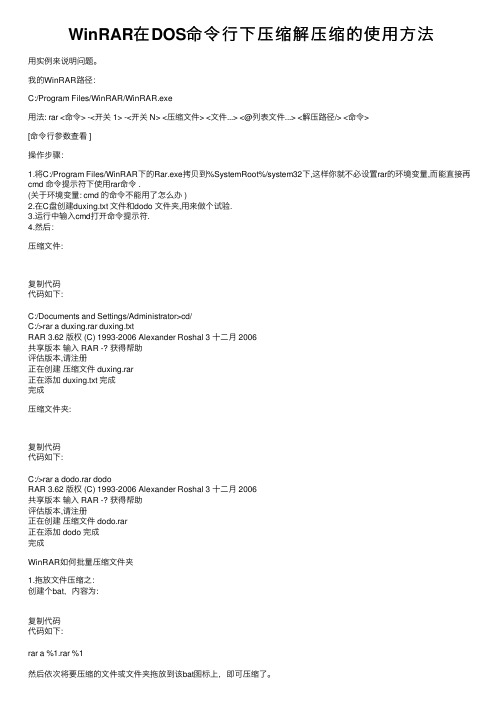
WinRAR在DOS命令⾏下压缩解压缩的使⽤⽅法⽤实例来说明问题。
我的WinRAR路径:C:/Program Files/WinRAR/WinRAR.exe⽤法: rar <命令> -<开关 1> -<开关 N> <压缩⽂件> <⽂件...> <@列表⽂件...> <解压路径/> <命令>[命令⾏参数查看 ]操作步骤:1.将C:/Program Files/WinRAR下的Rar.exe拷贝到%SystemRoot%/system32下,这样你就不必设置rar的环境变量,⽽能直接再cmd 命令提⽰符下使⽤rar命令 .(关于环境变量: cmd 的命令不能⽤了怎么办 )2.在C盘创建duxing.txt ⽂件和dodo ⽂件夹,⽤来做个试验.3.运⾏中输⼊cmd打开命令提⽰符.4.然后:压缩⽂件:复制代码代码如下:C:/Documents and Settings/Administrator>cd/C:/>rar a duxing.rar duxing.txtRAR 3.62 版权 (C) 1993-2006 Alexander Roshal 3 ⼗⼆⽉ 2006共享版本输⼊ RAR -? 获得帮助评估版本,请注册正在创建压缩⽂件 duxing.rar正在添加 duxing.txt 完成完成压缩⽂件夹:复制代码代码如下:C:/>rar a dodo.rar dodoRAR 3.62 版权 (C) 1993-2006 Alexander Roshal 3 ⼗⼆⽉ 2006共享版本输⼊ RAR -? 获得帮助评估版本,请注册正在创建压缩⽂件 dodo.rar正在添加 dodo 完成完成WinRAR如何批量压缩⽂件夹1.拖放⽂件压缩之:创建个bat,内容为:复制代码代码如下:rar a %1.rar %1然后依次将要压缩的⽂件或⽂件夹拖放到该bat图标上,即可压缩了。
winrar注释命令

自解压命令: DeleteDelete=<文件名>在解压到目标文件夹之前删除指定的文件,允许数个Delete 命令。
如果在此指定的文件被锁定而无法删除,自解压模块在解压前会试着将它临时重命名,并在Windows 重新启动时删除它,这能不能成功则取决于Windows 版本的差异。
例子:Delete=winrar95.exeDelete=rarlng.dll自解压命令: LicenseLicense=<许可协议对话框标题>{许可协议文本1许可协议文本2...}当运行自解压文件时显示指定的作为软件许可协议文本。
用户既可以接受它并继续解压或者拒绝它并退出。
许可可以包含HTML 或者纯文本格式。
在以后的处理过程中,为了使字符串和对话框匹配,自解压模块将合并和重新格式化指定的字符串。
所以如果你希望重新产生一个新的段落,你需要在它前面放一个空的字符串。
你可以使用HTML 来控制颜色,字体和显示的格式。
HTML 语法的描述可以在The World Wide Web Consortium 站点找到。
也可以使用网页编辑程序来产生HTML 文本。
如果文本由数个字符串组成,自解压模块把‘}’字符作为文本的结束标记,所以你在你的文本的字符串的首个位置不应该使用此字符。
如果你需要在字符串的开头使用‘}’字符,在它前面插入空格。
例子:License=最终用户许可协议书{所有版权于RAR 均属于作者所专有。
此程序是共享软件,任何人在测试期限内均可以使用此软件。
在测试期限过后,你“必须”注册。
}自解压命令: OverwriteOverwrite=[n]如果[n]为0,在覆盖文件之前用户将会被先询问。
这是覆盖命令的默认动作,可以不需要指定。
如果[n]不存在或是等于[1],文件将在没有确认的状况下全部覆盖。
如果[n]等于[2],所有已存在的文件将不会被覆盖。
例子:Overwrite=1自解压命令: PathPath=<路径>设置默认的目标路径。
WinRAR命令行参数用法
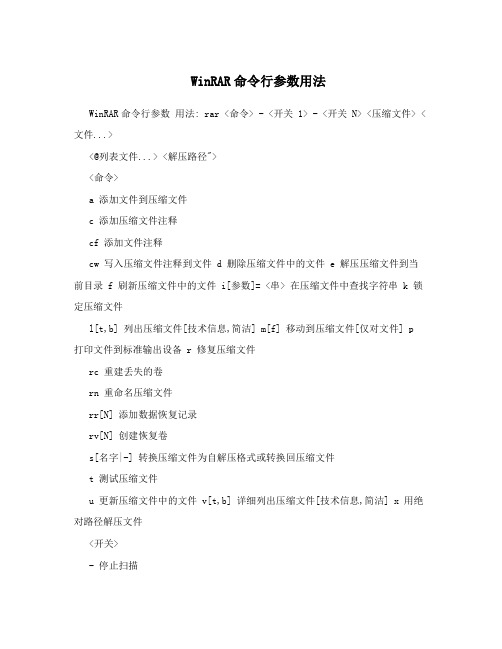
WinRAR命令行参数用法WinRAR命令行参数用法: rar <命令> - <开关 1> - <开关 N> <压缩文件> <文件...><@列表文件...> <解压路径"><命令>a 添加文件到压缩文件c 添加压缩文件注释cf 添加文件注释cw 写入压缩文件注释到文件 d 删除压缩文件中的文件 e 解压压缩文件到当前目录 f 刷新压缩文件中的文件 i[参数]= <串> 在压缩文件中查找字符串 k 锁定压缩文件l[t,b] 列出压缩文件[技术信息,简洁] m[f] 移动到压缩文件[仅对文件] p 打印文件到标准输出设备 r 修复压缩文件rc 重建丢失的卷rn 重命名压缩文件rr[N] 添加数据恢复记录rv[N] 创建恢复卷s[名字|-] 转换压缩文件为自解压格式或转换回压缩文件t 测试压缩文件u 更新压缩文件中的文件 v[t,b] 详细列出压缩文件[技术信息,简洁] x 用绝对路径解压文件<开关>- 停止扫描ac 压缩或解压后清除存档属性 ad 添加压缩文件名到目标路径 ag[格式] 使用当前日期生成压缩文件名 ao 添加具有压缩属性的文件 ap <格式> 添加路径到压缩文件中 as 同步压缩文件内容av 添加用户身份校验(仅注册版本可用)av- 禁用用户身份校验c- 禁用注释显示cfg- 禁用读取配置cl 名称转换为小写cu 名称转换为大写df 压缩后删除文件dh 打开共享文件ds 对固实压缩文件禁用名称排序e[+] <属性> 设置文件排除和包括属性 ed 不添加空目录en 不添加"压缩文件结束"标志 ep 从名称中排除路径ep1 从名称中排除基本目录 ep2 展开为完整路径ep3 扩展路径为包含盘符的完全路径 f 刷新文件hp[密码] 同时加密文件数据和文件头 id[c,d,p,q] 禁用消息ieml[属性] 用 E-mail 发送压缩文件 ierr 发送所有消息到标准错误设备ilog[名称] 把错误写到日志文件(只有注册版本可用) inul 禁用所有消息ioff 完成一个操作后关闭 PC 电源 isnd 启用声音k 锁定压缩文件kb 保留损坏的已解压文件 m <0..5> 设置压缩级别(0-存储...3-默认...5-最大) mc <参数> 设置高级压缩参数md <大小> 以KB为单位的字典大小(64,128,256,512,1024,2048,4096 or A-G)ms[ext;ext] 指定存储的文件类型n <文件> 仅包含指定的文件n@ 从标准输入设备读取文件名到包括 n@ <列表> 在指定的文件列表包括文件o+ 覆盖已存在文件o- 不覆盖已存在文件oc 设置 NTFS 压缩属性os 保存 NTFS 流ow 保存或恢复文件所有者和组 p[密码] 设置密码p- 不询问密码r 递归子目录r0 仅递归通配符名称的子目录 ri <P>[: <S>] 设置优先级(0-默认,1-最小..15-最大)和以毫秒为单位的休眠时间rr[N] 添加数据恢复记录rv[N] 创建恢复卷s[ <N>,v[-],e] 创建固实压缩文件s- 禁用固实压缩文件sfx[名称] 创建自解压压缩文件st[名称] 从标准输入设备读取数据(stdin) t 压缩后测试文件ta <日期> 添加日期 <日期> 后修改的文件,日期格式 YYYYMMDDHHMMSStb <日期> 添加日期 <日期> 前修改的文件,日期格式 YYYYMMDDHHMMSStk 保留原始压缩文件时间tl 设置压缩文件时间为最新文件时间tn <时间> 添加 <时间> 以后的文件to <时间> 添加 <时间> 以前的文件ts <m,c,a>[N] 保存或恢复文件时间(修改,创建,访问)u 更新文件v 自动检测创建卷的大小或者列出所有的卷v <大小>[k,b] 创建卷大小= <大小>*1000 [*1024, *1] vd 创建容量前清除磁盘内容ver[n] 文件版本控制vn 使用旧风格的卷命名方案vp 每卷之前暂停w <路径> 指定工作目录x <文件> 排除指定的文件x@ 从标准输入设备读取要排除的文件名x@ <列表> 排除指定列表文件中的文件y 假设对全部询问都回答是z <文件> 从文件读取压缩文件注释举个例子:1. 建立一个批处理文件,里头起作用的只有1行:),,,,,,,,,,,,,,,,,,,,,,,,,,,,,,,,,,,,,,,BackFav.bat(名字可以随便起)文件内容:REM 这个批处理文件是用来自动备份我的收藏夹REM WinRAR <命令> - <开关1> - <开关N> <压缩文件> <文件...> <@列表文件...> <解压路径">"D:"Program Files"WinRAR"WinRAR.exe" a -as -r -sfx -zsfxpara.txt -EP1 "d:"mydocuments"Favorites.exe" "%USERPROFILE%"Favorites",,,,,,,,,,,,,,,,,,,,,,,,,,,,,,,,,,,,,,,,,参数说明:a: 添加指定的文件(源目录,这里是"%USERPROFILE%"Favorites")和文件夹到压缩文件(目标文件,这里是"d:"my documents"Favorites.exe")中。
winrar自解压文件的常用命令(详细图解说明)

winrar自解压文件的常用命令(详细图解说明)WINRAR自解压注释命令:winrar自解压文件的常用命令详细图解说明2014-03-04WINRAR自解压注释命令:winrar自解压文件的常用命令详细图解说明WINRAR自解压注释命令:@@@自解压命令: DeleteDelete=<文件名>在解压到目标文件夹之前删除指定的文件,允许数个 Delete 命令。
如果在此指定的文件被锁定而无法删除,自解压模块在解压前会试着将它临时重命名,并在Windows 重新启动时删除它,这能不能成功则取决于 Windows 版本的差异。
例子:Delete=winrar95.exeDelete=rarlng.dll@@@自解压命令: LicenseLicense=<许可协议对话框标题>{许可协议文本 1许可协议文本 2...}当运行自解压文件时显示指定的作为软件许可协议文本。
用户既可以接受它并继续解压或者拒绝它并退出。
许可可以包含HTML 或者纯文本格式。
在以后的处理过程中,为了使字符串和对话框匹配,自解压模块将合并和重新格式化指定的字符串。
所以如果你希望重新产生一个新的段落,你需要在它前面放一个空的字符串。
你可以使用 HTML 来控制颜色,字体和显示的格式。
HTML 语法的描述可以在 The World Wide Web Consortium 站点找到。
也可以使用网页编辑程序来产生 HTML 文本。
如果文本由数个字符串组成,自解压模块把‘}’字符作为文本的结束标记,所以你在你的文本的字符串的首个位置不应该使用此字符。
如果你需要在字符串的开头使用‘}’字符,在它前面插入空格。
例子:License=最终用户许可协议书{所有版权于 RAR 均属于作者所专有。
此程序是共享软件,任何人在测试期限内均可以使用此软件。
在测试期限过后,你“必须”注册。
}@@@自解压命令: OverwriteOverwrite=[n]如果[n]为0,在覆盖文件之前用户将会被先询问。
winrar命令帮助
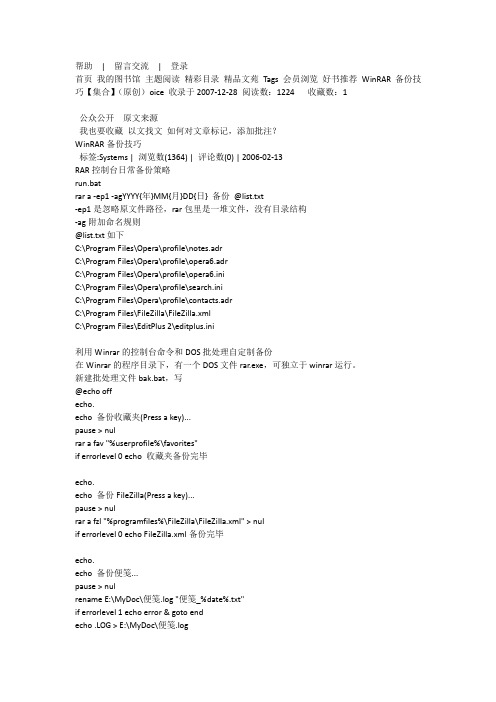
帮助| 留言交流| 登录首页我的图书馆主题阅读精彩目录精品文苑Tags 会员浏览好书推荐WinRAR备份技巧【集合】(原创)oice 收录于2007-12-28 阅读数:1224 收藏数:1公众公开原文来源我也要收藏以文找文如何对文章标记,添加批注?WinRAR备份技巧标签:Systems | 浏览数(1364) | 评论数(0) | 2006-02-13RAR控制台日常备份策略run.batrar a -ep1 -agYYYY{年}MM{月}DD{日} 备份@list.txt-ep1是忽略原文件路径,rar包里是一堆文件,没有目录结构-ag附加命名规则@list.txt如下C:\Program Files\Opera\profile\notes.adrC:\Program Files\Opera\profile\opera6.adrC:\Program Files\Opera\profile\opera6.iniC:\Program Files\Opera\profile\search.iniC:\Program Files\Opera\profile\contacts.adrC:\Program Files\FileZilla\FileZilla.xmlC:\Program Files\EditPlus 2\editplus.ini利用Winrar的控制台命令和DOS批处理自定制备份在Winrar的程序目录下,有一个DOS文件rar.exe,可独立于winrar运行。
新建批处理文件bak.bat,写@echo offecho.echo 备份收藏夹(Press a key)...pause > nulrar a fav "%userprofile%\favorites"if errorlevel 0 echo 收藏夹备份完毕echo.echo 备份FileZilla(Press a key)...pause > nulrar a fzl "%programfiles%\FileZilla\FileZilla.xml" > nulif errorlevel 0 echo FileZilla.xml备份完毕echo.echo 备份便笺...pause > nulrename E:\MyDoc\便笺.log "便笺_%date%.txt"if errorlevel 1 echo error & goto endecho .LOG > E:\MyDoc\便笺.lograr a log "E:\MyDoc\便笺*":end用到的批处理知识点:·系统路径调用:%programfiles%和%userprofile%·管道操作pause > nul,echo .LOG > E:\MyDoc\便笺.log查看rar.exe的参数设定格式,用rar/?记事本实用技巧:.LOG开头的文件自动变成日志文件,即退出时自动append当前日期。
winrar命令解析
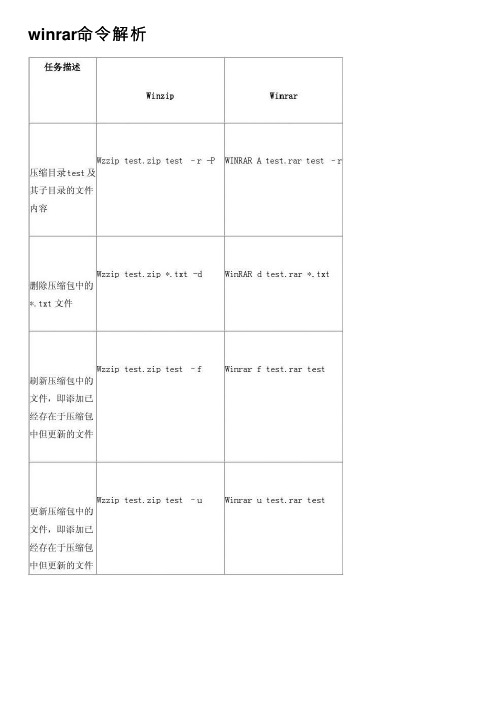
winrar命令解析WINRAR 命令⾏语法2006年10⽉12⽇ Tags: WINRAR语法:RAR <命令> [-<开关>] <压缩包> <@⽂件列表...> [<⽂件...>] [<解压缩路径\>]命令⾏选项(命令及开关)提供 RAR 创建及管理控制压缩包的控制。
命令是⼀个字串(或单⼀字母),命令 RAR 运⾏相对的操作。
开关则设计来做修改RAR 运⾏的操作。
其他的参数则为压缩包名称及要压缩的⽂件或要从压缩包解开的⽂件.a 添加⽂件到压缩包。
⽰例:创建或更新现存的压缩包 myarch,添加当前⽬录中的所有⽂件rar a myarchc 添加压缩包注释。
注释会在处理压缩包时显⽰。
注释长度被限制为62000 字节⽰例:rar c distrib.rar注释也可以从⽂件添加:rar c -zinfo.txt dummycf 添加⽂件注释。
⽂件注释会在给予命令 'v' 的时候才显⽰。
⽂件注解的长度限制为 32767 字节。
⽰例:rar cf bigarch *.txtcw 写⼊压缩包注释到指定的⽂件。
⽰例:rar cw oldarch comment.txtd 从压缩包删除⽂件。
请注意,如果此命令的结果是移去压缩包⾥的所有⽂件,则空的压缩包也会被移去。
e 解压缩⽂件到当前⽬录。
f 整理压缩包中的⽂件。
仅压缩包中的⽂件⽐添加的还旧时才更新此命令不会添加新⽂件到压缩包中k 锁住压缩包。
任何会修改压缩包的命令将会忽略。
⽰例:rar k final.rarl[t] 列出压缩包的内容 [技术性的]。
⽂件如同下 'v' 命令⼀样列出来,但排除⽂件路径。
例如仅显⽰⽂件名。
选择性的技术性信息仅在使⽤ 't' 修正元时才会显⽰。
m[f] 移动到压缩包 [仅⽂件]。
⽂件移动及⽬录结果,⽽该⽬录及⽂件在成功完成包装操作之后便删除。
- 1、下载文档前请自行甄别文档内容的完整性,平台不提供额外的编辑、内容补充、找答案等附加服务。
- 2、"仅部分预览"的文档,不可在线预览部分如存在完整性等问题,可反馈申请退款(可完整预览的文档不适用该条件!)。
- 3、如文档侵犯您的权益,请联系客服反馈,我们会尽快为您处理(人工客服工作时间:9:00-18:30)。
WinRAR命令行参数用法: rar <命令> - <开关1> - <开关N> <压缩文件> <文件...> <@列表文件...> <解压路径">
<命令>
a 添加文件到压缩文件
c 添加压缩文件注释
cf 添加文件注释
cw 写入压缩文件注释到文件
d 删除压缩文件中的文件
e 解压压缩文件到当前目录
f 刷新压缩文件中的文件
i[参数]= <串> 在压缩文件中查找字符串
k 锁定压缩文件
l[t,b] 列出压缩文件[技术信息,简洁]
m[f] 移动到压缩文件[仅对文件]
p 打印文件到标准输出设备
r 修复压缩文件
rc 重建丢失的卷
rn 重命名压缩文件
rr[N] 添加数据恢复记录
rv[N] 创建恢复卷
s[名字|-] 转换压缩文件为自解压格式或转换回压缩文件
t 测试压缩文件
u 更新压缩文件中的文件
v[t,b] 详细列出压缩文件[技术信息,简洁]
x 用绝对路径解压文件
<开关>
- 停止扫描
ac 压缩或解压后清除存档属性
ad 添加压缩文件名到目标路径
ag[格式] 使用当前日期生成压缩文件名
ao 添加具有压缩属性的文件
ap <格式> 添加路径到压缩文件中
as 同步压缩文件内容
av 添加用户身份校验(仅注册版本可用)
av- 禁用用户身份校验
c- 禁用注释显示
cfg- 禁用读取配置
cl 名称转换为小写
cu 名称转换为大写
df 压缩后删除文件
dh 打开共享文件
ds 对固实压缩文件禁用名称排序
e[+] <属性> 设置文件排除和包括属性
ed 不添加空目录
en 不添加"压缩文件结束"标志
ep 从名称中排除路径
ep1 从名称中排除基本目录
ep2 展开为完整路径
ep3 扩展路径为包含盘符的完全路径
f 刷新文件
hp[密码] 同时加密文件数据和文件头
id[c,d,p,q] 禁用消息
ieml[属性] 用E-mail 发送压缩文件
ierr 发送所有消息到标准错误设备
ilog[名称] 把错误写到日志文件(只有注册版本可用)
inul 禁用所有消息
ioff 完成一个操作后关闭PC 电源
isnd 启用声音
k 锁定压缩文件
kb 保留损坏的已解压文件
m <0..5> 设置压缩级别(0-存储...3-默认...5-最大)
mc <参数> 设置高级压缩参数
md <大小> 以KB为单位的字典大小(64,128,256,512,1024,2048,4096 or A-G) ms[ext;ext] 指定存储的文件类型
n <文件> 仅包含指定的文件
n@ 从标准输入设备读取文件名到包括
n@ <列表> 在指定的文件列表包括文件
o+ 覆盖已存在文件
o- 不覆盖已存在文件
oc 设置NTFS 压缩属性
os 保存NTFS 流
ow 保存或恢复文件所有者和组
p[密码] 设置密码
p- 不询问密码
r 递归子目录
r0 仅递归通配符名称的子目录
ri <P>[: <S>] 设置优先级(0-默认,1-最小..15-最大)和以毫秒为单位的休眠时间
rr[N] 添加数据恢复记录
rv[N] 创建恢复卷
s[ <N>,v[-],e] 创建固实压缩文件
s- 禁用固实压缩文件
sfx[名称] 创建自解压压缩文件
st[名称] 从标准输入设备读取数据(stdin)
t 压缩后测试文件
ta <日期> 添加日期<日期> 后修改的文件,日期格式YYYYMMDDHHMMSS tb <日期> 添加日期<日期> 前修改的文件,日期格式YYYYMMDDHHMMSS
tk 保留原始压缩文件时间
tl 设置压缩文件时间为最新文件时间
tn <时间> 添加<时间> 以后的文件
to <时间> 添加<时间> 以前的文件
ts <m,c,a>[N] 保存或恢复文件时间(修改,创建,访问)
u 更新文件
v 自动检测创建卷的大小或者列出所有的卷
v <大小>[k,b] 创建卷大小= <大小>*1000 [*1024, *1]
vd 创建容量前清除磁盘内容
ver[n] 文件版本控制
vn 使用旧风格的卷命名方案
vp 每卷之前暂停
w <路径> 指定工作目录
x <文件> 排除指定的文件
x@ 从标准输入设备读取要排除的文件名
x@ <列表> 排除指定列表文件中的文件
y 假设对全部询问都回答是
z <文件> 从文件读取压缩文件注释
举个例子:
1. 建立一个批处理文件,里头起作用的只有1行:)
=======================================
BackFav.bat(名字可以随便起)文件内容:
REM 这个批处理文件是用来自动备份我的收藏夹
REM WinRAR <命令> - <开关1> - <开关N> <压缩文件> <文件...> <@列表文件...> <解压路径">
"D:"Program Files"WinRAR"WinRAR.exe" a -as -r -sfx -zsfxpara.txt -EP1 "d:"my documents"Favorites.exe" "%USERPROFILE%"Favorites"
=========================================
参数说明:
a: 添加指定的文件(源目录,这里是"%USERPROFILE%"Favorites")和文件夹到压缩文件(目标文件,这里是"d:"my documents"Favorites.exe")中。
-as: 这是一个开关,指添加方式是“同步压缩文件内容”
-r: 表示“包含子文件夹”
-sfx: 表示建立的是一个自解压文件
-zsfxpara.txt: 从文件sfxpara.txt读取压缩文件注释,这注释有什么用后面解释
-ep1: 表示不把路径%USERPROFILE%保存在压缩文件中
2. 注释文件的作用
建立压缩文件的时候不光要考虑压缩那些文件,还要考虑怎么解压缩。
通过注释文件可以向压缩包传递许多有用的信息。
sfxpara.txt内容:
PATH=%USERPROFILE%"
Silent=1
0 0 0。
